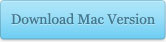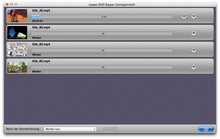Wer viel unterwegs ist und sich nicht zu Tode langweilen will, können Filme von DVD auf das iPhone laden. Auf der Fahrt wurde ihm die Zeit durch Filme verkürzt und irgendwie schaffte er es auch, die Zeit zwischen den Filmen gut zu vertreiben. Dazu müssen die DVD-Filme aber vorher in iPhone-taugliches Format konvertiert und dann auf iPhone geladen werden.
Als Mac-Benutzer, wie Sie sich wahrscheinlich schon erfahren haben, mit einem Mac DVD Ripper ist es leicht zu verwirklichen. Aber ein Film auf einer DVD ist für das iPhone nämlich viel zu groß und muss daher verkleinert werden. Die Frage: Mit welchem Mac DVD Ripper kann man die gekaufte DVDs auf mac sowohl perfert für das iPhone konverteiren als auch ohne großen Qualitätsverlust verkleinern, damit man die DVD-Filme auf iPhone auch in guter Qualität ansehen kann, nachdem man die Filme auf iPhone geladen hat?
Sie können einen Blick auf unseren Leawo DVD Ripper werfen, der das beste für die Anspruchsvollen Anwender konzipiertes Mac DVD Ripper ist. Mit dem können Sie Ihre DVDs in wenigen Klicks in gewünschter Dateigröße für das iPhone konvertieren. Zudem werden viel praktische Bearbeitungsfunktionen wie Schneiden, Zusammenfügen, Freistellen mitgeliefert.
Wie man einen Film von einer DVD auf iPhone laden, zeigen wir Ihnen durch die folgende Anleitung Schritt für Schritt. Bevor Sie anfangen, auf mac DVD für das iPhone zu konvertieren, bitte laden Sie das Leawo Mac DVD Ripper herunter.
Schritt-für-Schritt Anleitung
DVD-Film in das Mac DVD Ripper laden
Nach dem Download führen Sie das Mac DVD Ripper aus. Legen Sie ein DVD Disk in das DVD-Laufwerk Ihres Mac Computers ein und dann laden Sie die DVD-Inhalte einfach durch Drag-and-Drop in das Mac DVD Rip-Programm Converter. Oder klicken Sie auf “DVD – DVD laden”, anschließend wählen Sie die DVD-Quelle. Unterstützt werden noch DVD Ordner-Dateien und DVD ISO-Dateien.
Unter jedem Titel befinden sich noch zwei Balken, wo sie zusätzlich die bevorzugte Tonspur und Untertitel für das Ausgabe-Video auswählen können.
Klicken Sie “Preferences”. Auf der Registerkarte “konvertieren” können Sie Zielordner einstellen, in den die konvertierten Dateien gespeichert werden sollten.
Spezielle iPhone-Profil auswählen
Das Mac DVD Ripper hat schon einige iPhone-Profile vorbereitet. Theoritisch brauchen Sie nur auf ein iPhone Logo zu klicken und die DVD wird für iPhone konvertiert.
Klicken Sie auf das Dateiformat-Zeichen, was anklickbar ist, in der Warteliste, und dann können Sie ein iPad-Profil im neu öffnenden Fenster wählen.
Parameter anpassen
Die vorkonfigurierten Parameter des iPhone-Profils lassen sich bei Bedarf auch manuell anpassen. Klicken Sie auf „Profil“ in der Dropdown-Liste von „Bearbeiten“ in der Menüleiste, um sich einen Überblick über die verschiedenen Parameter zu verschaffen.
Um DVD in passender Größer jedoch auch in guter Qualität auf das iPhone zu übertragen und anzuschauen, schalgen wir Ihnen vor, die Parameter wie nachstehend einzustellen:
|
Video: |
Audio: |
|
Qualität: Mittel |
Qualität: Mittel |
|
Video-Codec: H.264 |
Video-Codec: AAC |
|
Video-Größe: 720 x 480 |
Bit-Rate:128 |
|
Frame-Rate: 30 |
Kanäle: Stereo |
Auf Mac DVD für iPhone konvertieren
Nach der o.g. Einstellungen wird die Umwandlung von DVD für das iPhone durch einen Klick auf das blau Symbol unter dem eingebauten Player auf der Hauptoberfläsche starten.
Nachdem sich der Film für iPhone konvertieren lässt, können Sie über iTunes den Film von DVD auf iPhone laden und dann DVD auf iPhone anschauen.
Der Zeitdauer der Konvertierung hängt von der Dateigröße der DVD und von der Leistung Ihres PCs ab. Deshalb könnte es sein, dass die Konvertierung ein bischen lang dauert. Und in diesem Fall schlagen wir Ihnen vor, die Option „Nach Abschluss des Auftrags Computer herunterfahren“ anzuhaken.
Neben der Konveriterung von DVD für das iPhone zum Laden von DVD Filme auf iPhone können Sie mit Leawo DVD Ripper Mac DVDs noch in fast alle anderen Video- und Audioformaten, egal in SD- oder HD-Auflösung, umwandeln, wie z. B. :
Mit Leawo DVD Ripper auf Mac DVD auf iPad kopieren
Auf dem Mac DVD in AVI rippen, mit Leawo Mac DVD Converter
Auf dem Mac DVD in MP4 konvertieren, mit Leawo DVD Converter Mac
Auf dem Mac DVD in MKV konvertieren, mit Leawo DVD Converter Mac